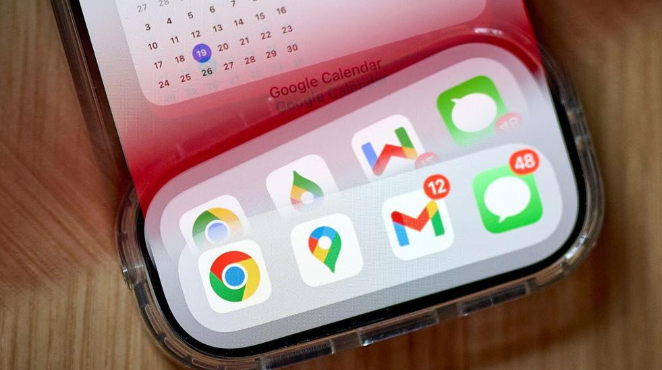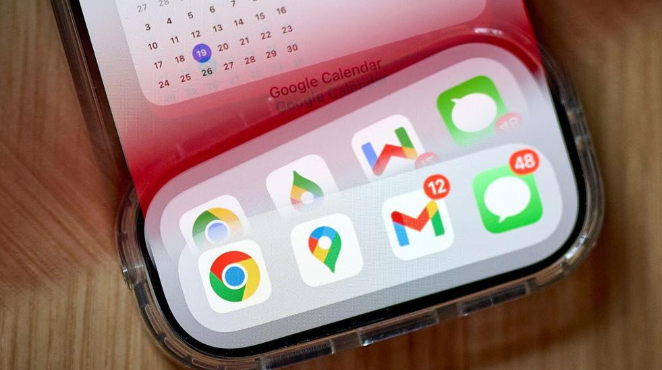
以下是关于谷歌浏览器视频播放卡顿问题的解决与优化的具体操作步骤:
1. 清理浏览器缓存和数据
- 打开谷歌浏览器,点击浏览器右上角的三个竖排圆点图标,在下拉菜单中选择“设置”。在左侧导航栏中找到并点击“隐私和安全”,接着点击第一项“
清除浏览数据”。在弹出的窗口中,时间范围建议选择“时间不限”,勾选“Cookie及其他网站数据”和“缓存的图片和文件”这两个选项,然后点击“清除数据”按钮。等待浏览器完成清理工作后,重启浏览器并尝试再次播放视频。
2. 调整硬件加速设置
- 依旧是在浏览器的“设置”页面中,在左侧导航栏的底部找到并点击“系统”。在右侧的系统设置中,找到“使用硬件加速模式(如果可用)”的选项,点击该选项右侧的开关按钮将其关闭。关闭后,浏览器会提示您重新启动以使设置生效,点击“重新启动”按钮。若此前未开启过硬件加速且设备支持,也可以尝试开启此功能来提升性能;若已开启但出现问题,则通过关闭来判断是否由该功能引发冲突。
3. 更新或重置浏览器
- 检查更新:在设置菜单中点击左下角的“关于 Chrome”,浏览器会自动检查并安装最新版本。版本过旧可能导致兼容性问题影响视频播放,更新到最新版可修复已知漏洞并优化性能。重置浏览器:在设置页面的左侧导航栏中,点击“重置和清理”,然后选择“将设置恢复为原始默认设置”。在弹出的确认对话框中点击“重置设置”按钮。此操作会重置启动页、新标签页、搜索引擎和固定的标签页,并会停用所有扩展程序,但不会清除书签、历史记录和密码等个人数据。当常规方法无效时,重置可排除因错误配置导致的故障。
4. 管理后台插件和扩展程序
- 进入“更多工具→扩展程序”,禁用不必要的插件,尤其是
广告拦截类、脚本管理类等可能占用大量资源的工具。部分老旧扩展可能与新版Chrome不兼容,造成稳定性下降进而影响视频播放。可逐个启用测试以定位冲突项。
5. 优化网络环境
- 确保网络带宽足够支持视频流传输,可通过网速测试工具验证当前速度是否达标。优先使用有线连接替代无线网络以提高稳定性;若必须用无线,尽量靠近路由器减少信号衰减。同时关闭其他设备的大流量应用(如下载任务),避免带宽竞争。
6. 调整视频自身参数
- 根据网络状况手动降低画质选择,大多数平台提供标清/高清切换选项。分辨率过高会加剧卡顿现象,适当降级可显著改善流畅度。此外,某些网站允许切换不同CDN节点的视频源,尝试更换源站也可能缓解服务器压力导致的缓冲问题。
7. 检查系统资源占用情况
- 按`Ctrl+Shift+Esc`打开任务管理器,结束非必要的后台进程(如云同步服务、下载工具)。过多应用程序同时运行会抢占内存和CPU资源,限制浏览器可用容量。保持系统盘剩余空间充足(建议大于10GB),定期清理临时文件释放磁盘空间。
8. 验证显卡驱动状态
- 进入设备管理器展开“显示适配器”,右键显卡选择“自动搜索更新”,安装最新驱动后重启电脑。过时驱动可能导致GPU无法高效参与视频解码,更新后可提升图形处理效率。对于独立显卡用户,还可通过控制面板运行基准测试确认性能正常。
9. 禁用GPU渲染高级设置
- 在地址栏输入`chrome://flags/`,找到“GPU rasterization”和“Accelerated 2D canvas”,将它们都设为“Disabled”。这两项控制浏览器的GPU加速渲染,禁用后可减轻对显卡的要求,适用于存在兼容性问题的设备。修改后需重启浏览器生效。
10. 排查视频文件格式兼容性
- 优先选择MP4、WebM等Chrome原生支持的格式播放。若遇到特定编码的视频无法流畅播放,可尝试转换格式或使用第三方播放器插件增强解码能力。避免播放损坏的视频文件,因其可能导致解码器反复报错拖累整体性能。
按照上述步骤逐步排查和优化,绝大多数视频卡顿问题都能得到有效解决。若仍遇到顽固性故障,建议联系官方技术支持团队获取进一步指导。